Bu yazıda sizlerin işine yarayacağını düşündüğüm bir işlem olan benimde sıklıkla kullandığım bir ConfigMgr işlemini paylaşacağım. SCCM kullanan arkadaşlar genellikle Client’lar üzerine İşletim Sistemi dağıtım işlemleri gerçekleştiriyorlardır. Ben bu yazımda size işletim sistemi dağıtımında istemci üzerine dağıtımla beraber Static IP Address atamasını nasıl yapıldığı göstereceğim. Bu işlemi yaparken hazırladığım PowerShell Script’ ini kullanacağım ve bu Scripti Task Sequence im üzerine editleyeceğim.
Belki biliyorsunuzdur bu işlemi Task Sequence Wizard’ ı üzerinden gerçekleştirebilirsiniz, fakat bunu tercih etmememin bazı nedenleri var…
- Dağıtım sırasında policy isteklerinin gerçekleştiğin de IP konfigürasyonunun yapılamayıp Management Point üzerinde Task Sequence in fail olmasına çok denk geldim.
- Dağıtımı gerçekleştiren kişiler için dağıtım sonrasında hiçbir müdahale de bulunmalarını istiyorum.
Bunun için birçok sebep daha sunabilirim.
PowerShell Script
Burada bulunan PowerShell Script’i sizin dağıtım sonrasında istemcinin alacağı Ağ Geçidi ve iki farklı DNS Adresi girdilerini ayarlar. Burada girilmesi gereken içerikler belirttiğim gibi atanmasını istediğimiz network bilgilerimizdir. Tabi ki burada bir adet DNS ataması yapabilirsiniz. Böylelikle dağıtımını gerçekleştirdiğiniz istemci üzerinde Static olarak girilmiş Gateway, Preferred DNS Server ve Alternate DNS Server adres bilgilerini ayarlayacaktır.
PowerShell Script
param ( [string]$strIPAddress )
function Set-StaticIPAddress ($strIPAddress, $strSubnet, $strGateway, $strDNSServer1, $strDNSServer2) {
$NetworkConfig = Get-WmiObject Win32_NetworkAdapterConfiguration –Filter
“IpEnabled = ‘True'”
$NetworkConfig.EnableDHCP(); $NetworkConfig.SetGateways($strGateway, 1) $NetworkConfig.SetDNSServerSearchOrder(@($strDNSServer1, $strDNSServer2))
}
Set-StaticIPAddress $strIPAddress
“255.255.255.0”
“10.10.10.25”
“10.10.10.2”
“10.10.10.3”
Eğer hazırladığınız özel task sequence’ leriniz varsa ve sadece bir task belirli bir istemciye kurulacak ve network ayarları belirli IP adresi, Subnet, Gateway gibi bilgileri belirli ise vereceğim PowerShell Script’ ini de kullanabilirsiniz.
PowerShell Script 2
param (
[string]$strIPAddress
)
function
Set-StaticIPAddress ($strIPAddress, $strSubnet, $strGateway, $strDNSServer1, $strDNSServer2) {
$NetworkConfig
=
Get-WmiObject
Win32_NetworkAdapterConfiguration
-Filter
“IpEnabled = ‘True'”
$NetworkConfig.EnableStatic(“10.10.10.40”, “255.255.255.0”)
$NetworkConfig.SetGateways($strGateway,
1)
$NetworkConfig.SetDNSServerSearchOrder(@($strDNSServer1, $strDNSServer2))
}
Set-StaticIPAddress
$strIPAddress
“255.255.255.0”
“10.10.10.249”
“10.10.10.2”
“8.8.8.8”
Task Sequence
İlk olarak hazırladığınız PowerShell Script’inizi bir Package olarak hazırlamalısınız. Sonrasında OS Deployment Task Sequence üzerinde Run PowerShell Script ekliyoruz. Burada oluşturduğunuz Package’ımızı gösteriyoruz.
- Script name : Oluşturduğunuz Script ismini aynı şekilde verilmelidir.
- Parameter : %IPAddress%
- PowerShel execution policy : Bypass
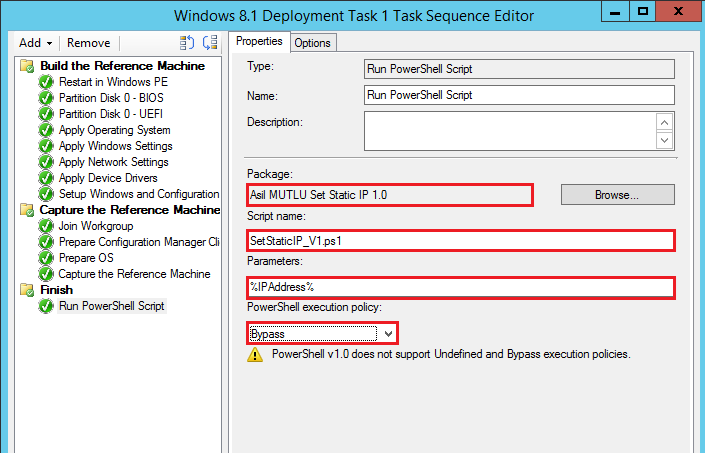
Resim-1
Task’ımız üzerine Run PowerShell Script adımımızı da ekledik den Deployment işlemimizden sonra kurulumu tamamlanmış olan istemcimizin belirttiğim iki Script’e göre otomatik olarak network adaptörü üzerinde yapılandırmanın olduğunu görebilirsiniz.
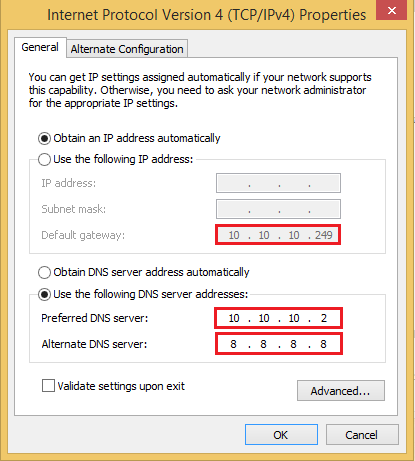
Resim-2
Vermiş olduğum ilk PowerShell Script ‘ ini kullanarak Deployment’dan sonra kurulmuş olan istemcimin Gateway, Preferred DNS Server ve Alternate DNS Server bilgilerinin Static olarak geldiğini görebilirsiniz.
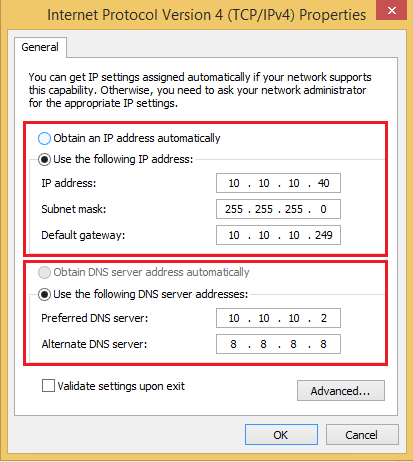
Resim-3
İkinci PowerShell Script’i kullanıldığında da dağıtımdan sonra kurulan istemcinin Network Adaptor üzerinde bulunan bütün Network değerinin Static olarak atandığını görebilirsiniz.
Böylelikle oluşturduğunuz PowerShell Script’imizi paket olarak hazırladıktan sonra Task Sequence’ imiz üzerine ekliyoruz ve artık dağıtımdan sonra kurulacak olan istemcilerimizin NIC üzerinde ki network değerli otomatik olarak yapılacaktır.
Bu konuyla ilgili sorularınızı alt kısımda bulunan yorumlar alanını kullanarak sorabilirsiniz.
Referanslar

